ps怎么画切开的橙子? ps画可口橙子的教程
百度经验 发布时间:2018-05-08 11:03:45 作者:策一_ceyi  我要评论
我要评论
ps怎么画切开的橙子?ps中想要自己设计一款切开的橙子图形,该怎么绘制果汁饱满的橙子呢?下面我们就来看看ps画可口橙子的教程,需要的朋友可以参考下
ps中绘制图形很简单,今天我们就来看看使用ps画半个橙子的教程,请看下文详细介绍。

1、新建一个画布,黑色背景。首先我们来制作一片桔子瓤。新建一个不规则的圆形。我们叫这个图层为桔子。颜色先不用着急!

2、将前景色调为#fa9c28 ,背景色调为#ca5812。然后执行滤镜---渲染---云彩。

3、新建一个图层,命名为“内核”,将前景色和背景色调节为黑色和白色,如下图。再执行滤镜---渲染---云彩

4、为“内核”图层添加效果。执行滤镜---艺术效果----海绵

5、继续,滤镜---艺术效果--塑料包装

6、使用快捷键ctrl+g添加剪贴蒙版(这个是cs版本的快捷键,在cs2版本以上的快捷键是ctrl+alt+g)

7、点击“内核”图层,将图层混合模式调节为柔光

8、新建一个图层,命名为桔子皮。填充为黄色,然后一样创建为剪切蒙板(方法同第6部),将中间删除出一块不规则区域。

相关文章
 本教程教脚本之家的矢量手绘学习者使用PS cc绘制超好看的渐变插画《静夜》,教程一步讲解的挺详细,效果非常美丽,感兴趣的朋友可以跟着教程步骤试着绘制一下哦2018-05-03
本教程教脚本之家的矢量手绘学习者使用PS cc绘制超好看的渐变插画《静夜》,教程一步讲解的挺详细,效果非常美丽,感兴趣的朋友可以跟着教程步骤试着绘制一下哦2018-05-03 PS怎么快速绘制多条等间距的直线?ps中想要绘制多条有固定间距的直线,该怎么绘制呢?今天我们就来详细介ps绘制等距直线的教程,需要的朋友可以参考下2018-05-03
PS怎么快速绘制多条等间距的直线?ps中想要绘制多条有固定间距的直线,该怎么绘制呢?今天我们就来详细介ps绘制等距直线的教程,需要的朋友可以参考下2018-05-03
ps怎么制作叶雕画?Photoshop在枫叶上面绘制温馨的叶雕效果教程
近日,不少网友问小编ps怎么制作叶雕画?今天小编就给大家带来Photoshop在枫叶上面绘制温馨的叶雕效果教程,作者讲解的挺详细,方法不是很难,效果非常温馨,感兴趣的朋友欢2018-04-21 本教程教脚本之家的photoshop教程学习者们如何使用Photoshop绘制可爱的办公氛围小插画,教程非常详细,绘制的办公室插画效果非常可爱,感兴趣的朋友欢迎前来一起分享学习2018-04-18
本教程教脚本之家的photoshop教程学习者们如何使用Photoshop绘制可爱的办公氛围小插画,教程非常详细,绘制的办公室插画效果非常可爱,感兴趣的朋友欢迎前来一起分享学习2018-04-18 ps怎么画电力风车?锋利发电我们都知道,想要绘制风力发电的风车,该怎么绘制呢?下面我们就来看看ps风向风力标志的绘制方法,需要的朋友可以参考下2018-04-17
ps怎么画电力风车?锋利发电我们都知道,想要绘制风力发电的风车,该怎么绘制呢?下面我们就来看看ps风向风力标志的绘制方法,需要的朋友可以参考下2018-04-17 ps怎么画铁栅栏?ps中想要画一个铁栅栏图形,该怎么绘制呢?下面我们就来看看ps中想要绘制ps绘制铁栅栏的教程,需要的朋友可以参考下2018-04-09
ps怎么画铁栅栏?ps中想要画一个铁栅栏图形,该怎么绘制呢?下面我们就来看看ps中想要绘制ps绘制铁栅栏的教程,需要的朋友可以参考下2018-04-09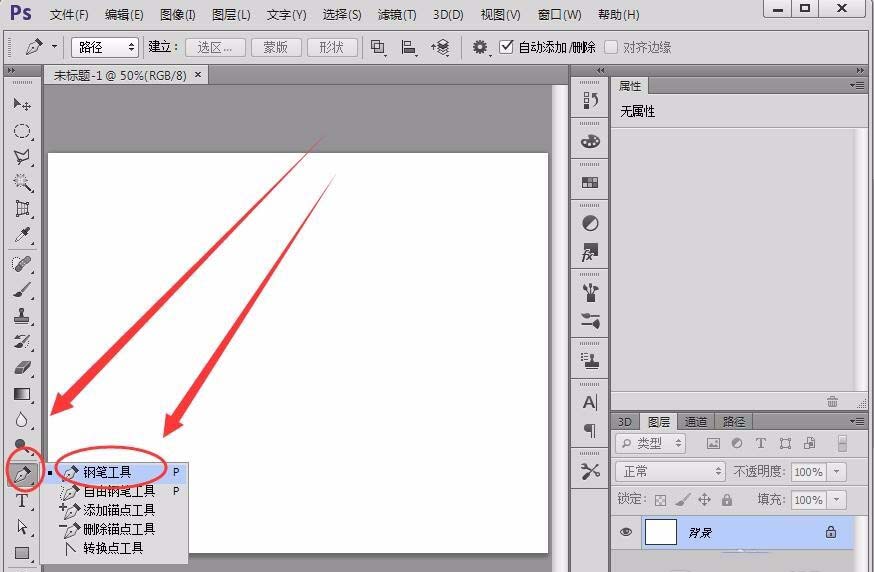 PS路径怎么保存?ps中绘制了一个树叶形弧形路径想要保存起来,该怎么保存呢?下面我们就来看看ps绘制路径保存方法,需要的朋友可以参考下2018-04-09
PS路径怎么保存?ps中绘制了一个树叶形弧形路径想要保存起来,该怎么保存呢?下面我们就来看看ps绘制路径保存方法,需要的朋友可以参考下2018-04-09 PS怎么画拍手的小狗?ps中想要绘制一个卡通的拍手小狗狗的形象,该怎么绘制呢?下面我们就来看看ps绘制小狗图形的教程,需要的朋友可以参考下2018-04-08
PS怎么画拍手的小狗?ps中想要绘制一个卡通的拍手小狗狗的形象,该怎么绘制呢?下面我们就来看看ps绘制小狗图形的教程,需要的朋友可以参考下2018-04-08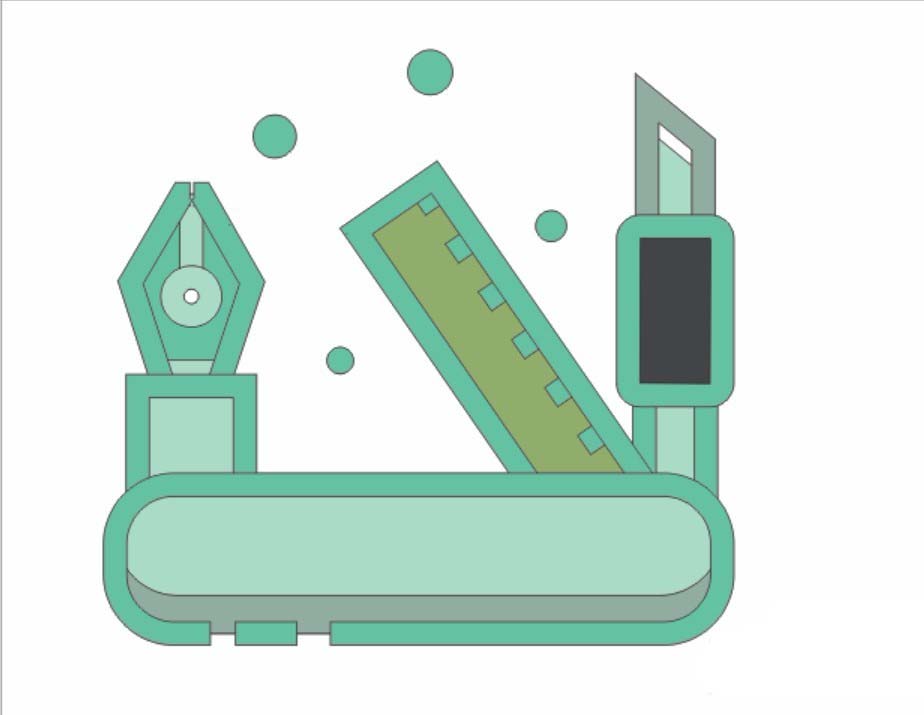 ps怎么手绘文具标志?ps中想要画一个文具星星,该怎么绘制呢?今天我们就来看看ps绘制文具图形的教程,很简单,需要的朋友可以参考下2018-04-08
ps怎么手绘文具标志?ps中想要画一个文具星星,该怎么绘制呢?今天我们就来看看ps绘制文具图形的教程,很简单,需要的朋友可以参考下2018-04-08 PS怎么绘制多个正六边形组曾的发光图形?ps想要给图片绘制一个多边形组成的带有星光的图形,该怎么绘制呢?下面我们就来看看详细的教程,需要的朋友可以参考下2018-04-04
PS怎么绘制多个正六边形组曾的发光图形?ps想要给图片绘制一个多边形组成的带有星光的图形,该怎么绘制呢?下面我们就来看看详细的教程,需要的朋友可以参考下2018-04-04









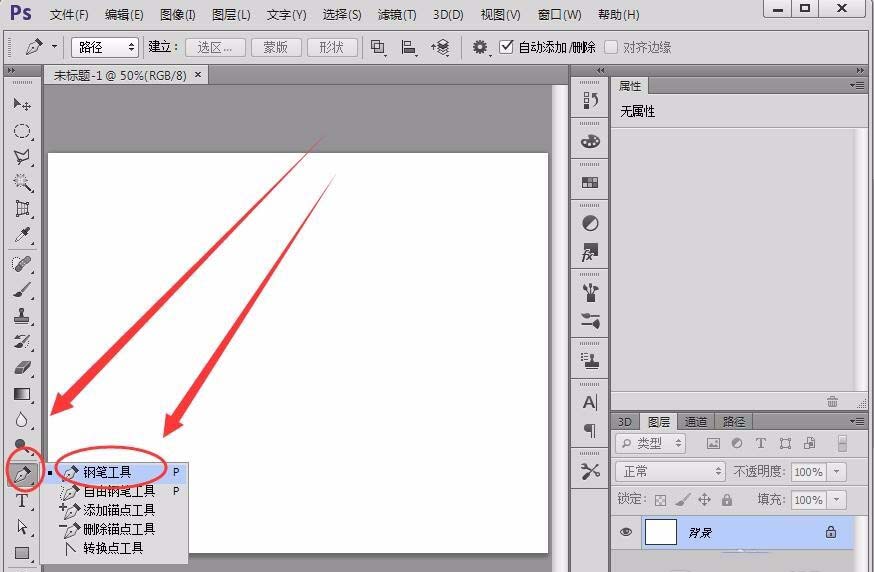

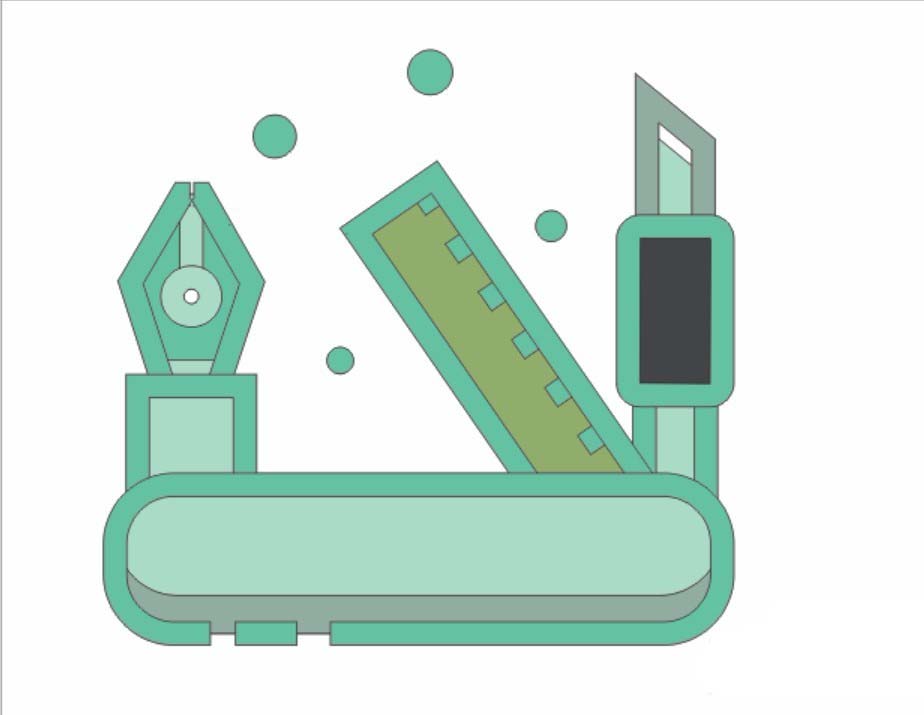

最新评论